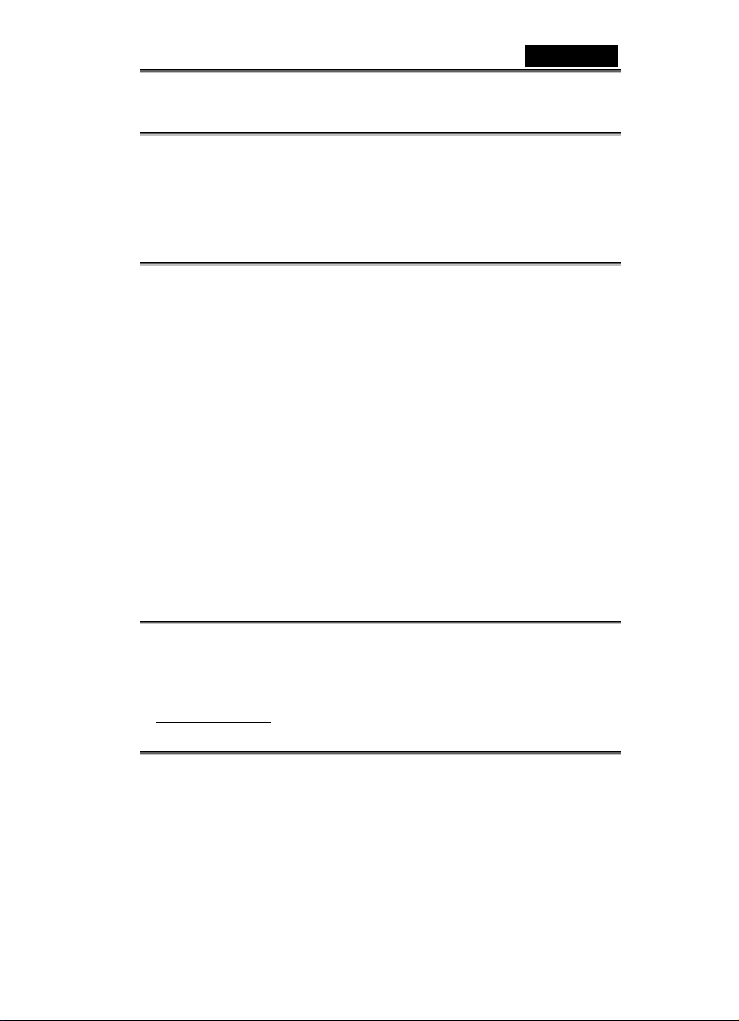
Español
DECLARACIÓN DE LA FCC
Este dispositivo cumple con la normativa dispuesta en el apartado 15 de la FCC. El
funcionamiento del dispositivo está sujeto a las siguientes condiciones:
1. Este dispositivo no puede originar interferencias peligrosas.
2. Este dispositivo debe aceptar aquellas interferencias que reciba, incluyéndose aquellas
provocadas por un mal funcionamiento del dispositivo.
Nota
Este equipo se ha probado y cumple con las disposiciones de clase B para dispositivos digitales
que se detallan en el apartado 12 de la normativa de la FCC. Estas disposiciones se han
establecido para garantizar una protección frente a las interferencias peligrosas en zonas
residenciales. Este equipo genera, usa y puede irradiar energía de radiofrecuencia y, si no se
instala y se utiliza siguiendo estas pautas, puede originar interferencias peligrosas en
radiocomunicaciones. A pesar de todo, no existe garantía alguna de que en una zona concreta se
produzcan interferencias. Este equipo puede producir interferencias peligrosas en la recepción
de radio y televisión, que pueden comprobarse encendiendo y apagando el equipo; el usuario
tiene que intentar eliminar estas interferencias teniendo en cuenta las siguientes medidas:
y Reorientación o nueva colocación de la antena receptora.
y Aumento de la separación entre el equipo y el receptor.
y Conexión del equipo en una toma de un circuito diferente de aquélla en la que el receptor
está conectado.
La utilización de cables blindados es uno de los requisitos exigidos para el cumplimiento de las
disposiciones de clase B que se encuentran en el subapartado B del apartado 15 de la normativa
de la FCC.
No haga ningún cambio ni modificación al dispositivo que no vengan especificados en el manual.
Si realiza alguno de estos cambios, tenga en cuenta que el dispositivo puede dejar de funcionar.
LEA ESTO EN PRIMER LUGAR
Advertencias
1. Tanto los controladores, como los programas, el diseño, las características técnicas y el
manual de usuario que vienen con la cámara están sujetos a cambios sin previo aviso.
2. Los accesorios que vienen con la cámara pueden diferir según la región.
3. Para actualizar los controladores, compruebe la sección “Download” de nuestra página web
www.geniusnet.com.tw
.
-1-
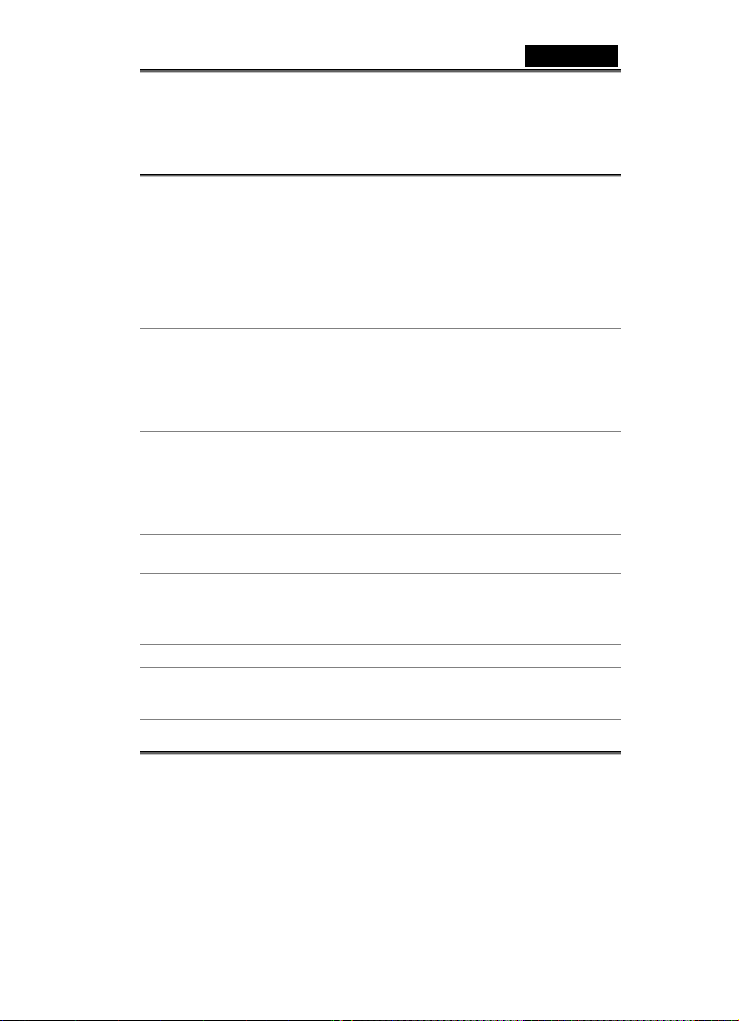
Español
4. No nos hacemos responsables de las pérdidas que pudieran originarse por errores en las
descripciones de este manual de usuario.
ATENCIÓN
No utilice la cámara si está emitiendo humo, está más caliente de lo normal cuando la toca,
huele o suena de manera inusual o está diferente que de costumbre. Si utiliza la cámara en
alguna de estas condiciones puede incendiarse o producirle una descarga eléctrica. Deje de
utilizar la cámara de forma inmediata, apáguela y desconéctela de la fuente de alimentación
(pilas o adaptador a la corriente alterna). Si está utilizando un adaptador a la corriente alterna,
desconéctela de la toma de corriente alterna después de que haya desconectado la cámara.
Cuando haya comprobado que ha dejado de emitir humo, contacte con su distribuidor o con
el servicio técnico autorizado más cercano para que se la reparen. Nunca intente reparar
usted la cámara, ya que la garantía finalizará.
No utilice la cámara si se le ha metido algún objeto extraño. Apague la cámara y desconecte
la fuente de alimentación (las pilas o el adaptador a la corriente alterna). Si está utilizando un
adaptador a la corriente alterna, desconéctela de la toma de corriente alterna después de
que haya desconectado la cámara. Contacte con su distribuidor o con el servicio técnico
autorizado más cercano. No siga utilizando la cámara porque puede incendiarse o producirle
una descarga eléctrica.
Si se le ha caído la cámara o se ha dañado la carcasa, apáguela y desconecte la fuente de
alimentación (las pilas o el adaptador a la corriente alterna). Si está utilizando un adaptador a
la corriente alterna, desconéctela de la toma de corriente alterna después de que haya
desconectado la cámara. Contacte con su distribuidor o con el servicio técnico autorizado
más cercano. No siga utilizando la cámara porque puede incendiarse o producirle una
descarga eléctrica.
No coloque la cámara en lugares inestables, tales como una mesa coja o una superficie
resbaladiza, ya que puede caerse, volcarse y romperse.
No ponga la cámara en lugares con vapor y asegúrese de que no le entra agua. Tenga un
cuidado especial cuando utilice la cámara en lugares expuestos a condiciones extremas,
como lluvia o nieve, o cuando la esté utilizando en la playa o cerca del agua. Si penetra agua
en la cámara, ésta puede incendiarse y puede producirse una descarga eléctrica.
No intente modificar la cámara. Puede incendiarse y producirle una descarga eléctrica.
No le quite la carcasa. Puede sufrir una descarga eléctrica. Sólo el distribuidor o un servicio
técnico autorizado deben efectuar las inspecciones internas, el mantenimiento y la
reparación de la cámara.
-2-
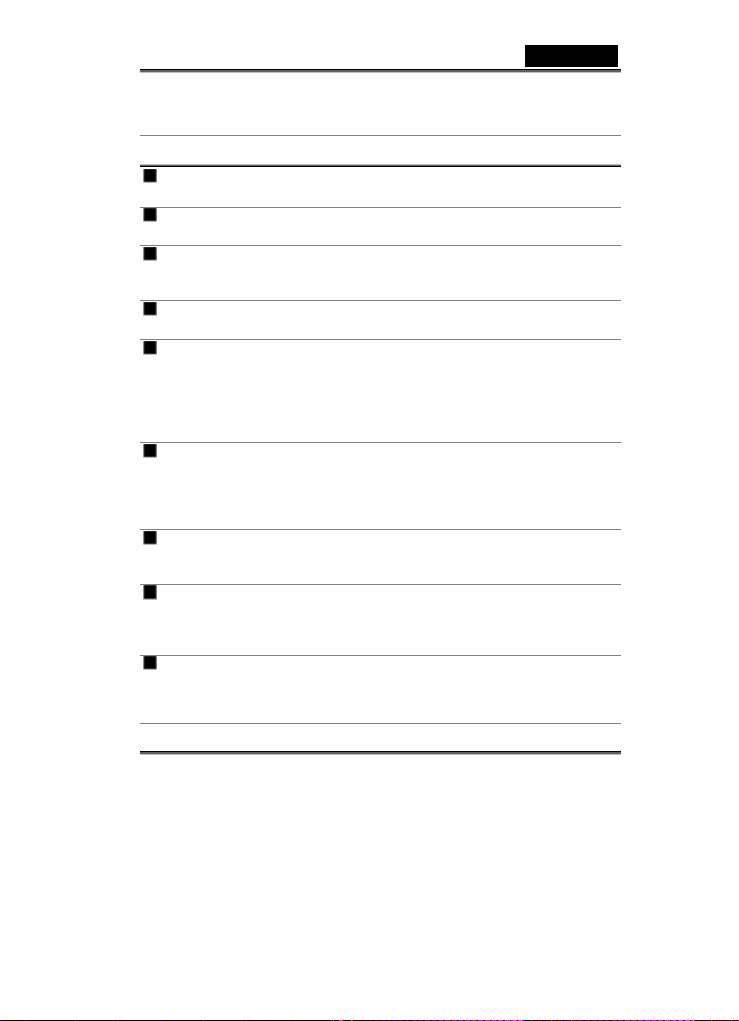
Español
No toque el enchufe a la corriente durante tormentas si está utilizando el adaptador a la
corriente alterna. Puede sufrir una descarga eléctrica.
PRECAUCIÓN
No coloque la cámara en lugares húmedos o polvorientos. Puede incendiarse y producirle
una descarga eléctrica.
No coloque la cámara en un lugar donde haya humos oleicos o vapor, como cerca de una
cocina o de un humidificador. Puede incendiarse y producirle una descarga eléctrica.
No cubra ni envuelva la cámara o el adaptador a la corriente alterna con un trapo o paño. El
calor podría concentrarse hasta tal punto que se estropee la carcasa de la cámara y que
ésta se incendie. Utilice siempre la cámara y los accesorios en lugares bien ventilados.
Sujete la cámara con firmeza y tenga cuidado de que no se golpee con un objeto duro. Si
sujeta demasiado fuerte la cámara puede estropearla.
No mueva la cámara mientras esté encendida. Si está utilizando un adaptador a la corriente
alterna, desconéctela de la toma de corriente alterna después de que haya
desconectado la cámara. Asegúrese de que los cables y cordones de conexión a otros
dispositivos están desconectados antes de mover la cámara. Si se le olvida
desconectarlos, pueden estropearse, la cámara incendiarse o producirle una descarga
eléctrica.
Cuando no vaya a usar la cámara durante un período prolongado de tiempo, como las
vacaciones, quítele las pilas o desenchúfela de la electricidad (adaptador a la corriente
alterna) por seguridad. Si está utilizando un adaptador a la corriente alterna,
desconéctela de la toma de corriente alterna después de que haya desconectado la
cámara. Si se le olvida hacerlo, la cámara podría incendiarse.
No utilice otras pilas que aquellas que vienen especificadas para la cámara. Si utiliza otras
pilas que las especificadas, éstas pueden agrietarse y romperse y la cámara incendiarse,
dañarse o ensuciarse el compartimiento de las pilas.
Cuando coloque las pilas en la cámara, compruebe las marcas de polaridad para las pilas (+
y -) y asegúrese de que las introduce correctamente. Si introduce las pilas en una
posición incorrecta, éstas pueden agrietarse y romperse y la cámara incendiarse,
dañarse o ensuciarse el compartimiento de las pilas.
Quite las pilas si no va a utilizar la cámara durante un período prolongado de tiempo. Las
pilas pueden romperse y salir ardiendo, dañar la cámara o ensuciar el compartimiento.
Si las pilas se rompen, limpie y seque el compartimiento con cuidado y ponga unas pilas
nuevas. Lávese las manos con cuidado si toca el fluido de las pilas.
-3-
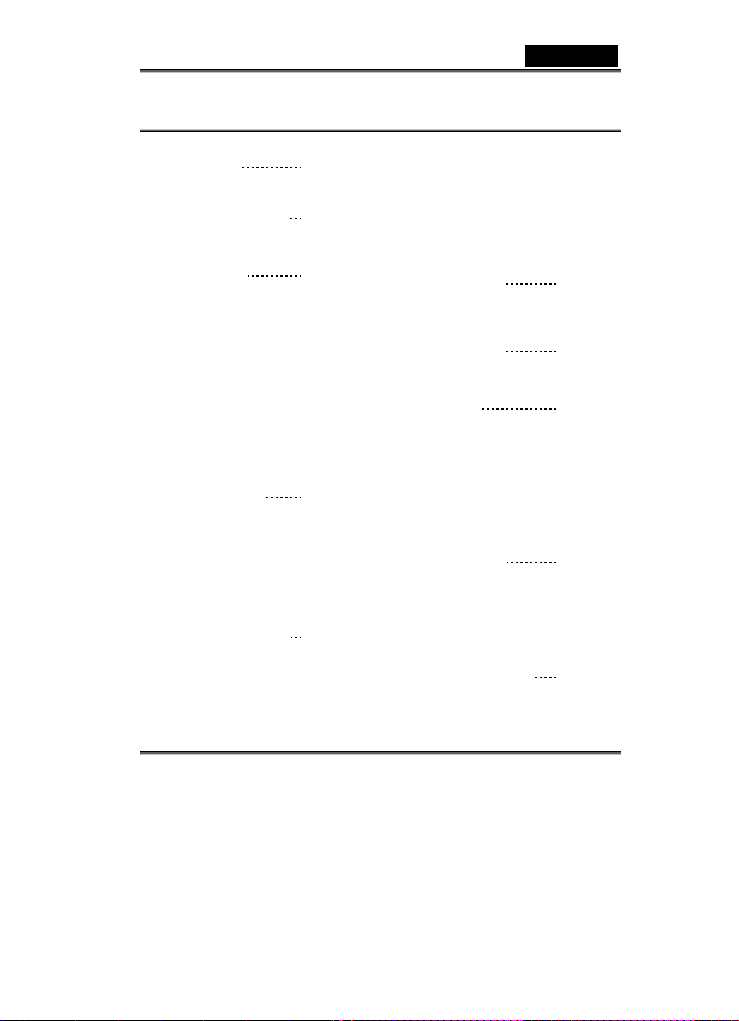
CONTENIDOS
INTRODUCCIÓN 6
Visión de conjunto
Contenidos del paquete
CONOZCA LA CÁMARA 7-10
Nombre de las partes
Pantalla LCD
CÓMO EMPEZAR 10-14
Instalación de la batería
Utilización del adaptador a la
corriente
Cómo cargar la batería
Cómo insertar y quitar la tarjeta de
memoria SD o MMC
Puesta de la correa
Cómo apagar y encender la cámara
Ajustes de fecha y hora
Ajustes de la calidad y la
resolución de la imagen
MODO GRABACIÓN 15-19
Captura de fotografías
Modo normal
Modo macro
Zoom digital
Temporizador
Flash
MODO REPRODUCCIÓN 19-26
Visualización de imágenes
Zoom en la reproducción
Vista en miniaturas
Autoreproducción
Español
Cómo borrar imágenes
Protección
Ajustes DPOF
Formato
Cómo copiar a la tarjeta
Marco-E
MODO PELÍCULA 26-28
Grabación de videos con sonido
Grabación de voz
Visualización de videos
Reproductor MP3 28
TRANSFERENCIA DE IMÁGENES Y
VIDEOS GRABADOS AL
ORDENADOR 29-31
Paso 1: instalación del
controlador USB
Paso 2: cómo conectar la
cámara al ordenador
Paso 3: descarga de imágenes
y videos
UTILIZACIÓN DE LA CÁMARA
COMO
UNA CÁMARA PC 31-32
Paso 1: instalación del controlador de la
cámara PC
Paso 2: cómo conectar la cámara al
ordenador
Paso 3: utilización de las aplicaciones
OPCIONES DEL MENÚ 33-40
Menú ajustes
Nitidez
-4-
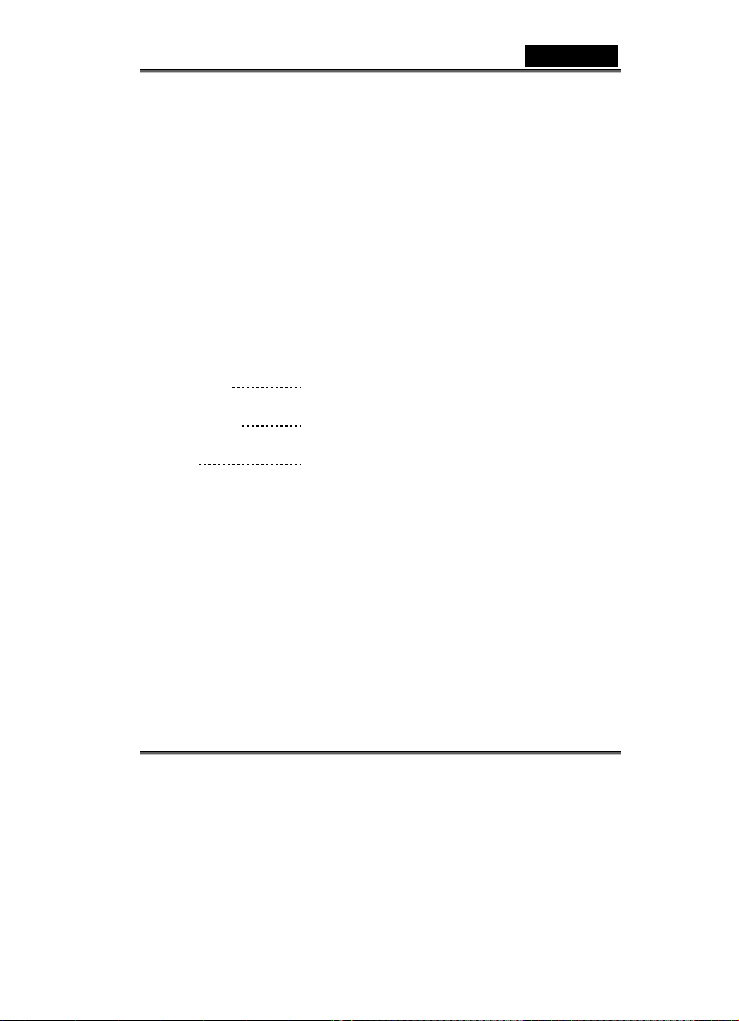
Español
WB (balance de blancos)
EV (valor de la exposición)
BRILLO DEL LCD
IDIOMA
SALIDA DE VIDEO
FRECUENCIA
AUTOAPAGADO
IMPRESIÓN
EFECTOS DE SONIDO
SONIDO DE INICIO
IMAGEN DE INICIO
AJUSTES POR DEFECTO
CONEXIÓN DE LA
CÁMARA A OTROS
DISPOSITIVOS
40
CARACTERÍSTICAS TÉCNICAS
DE LA CÁMARA
41
LOCALIZACIÓN DE
AVERÍAS
42
-5-
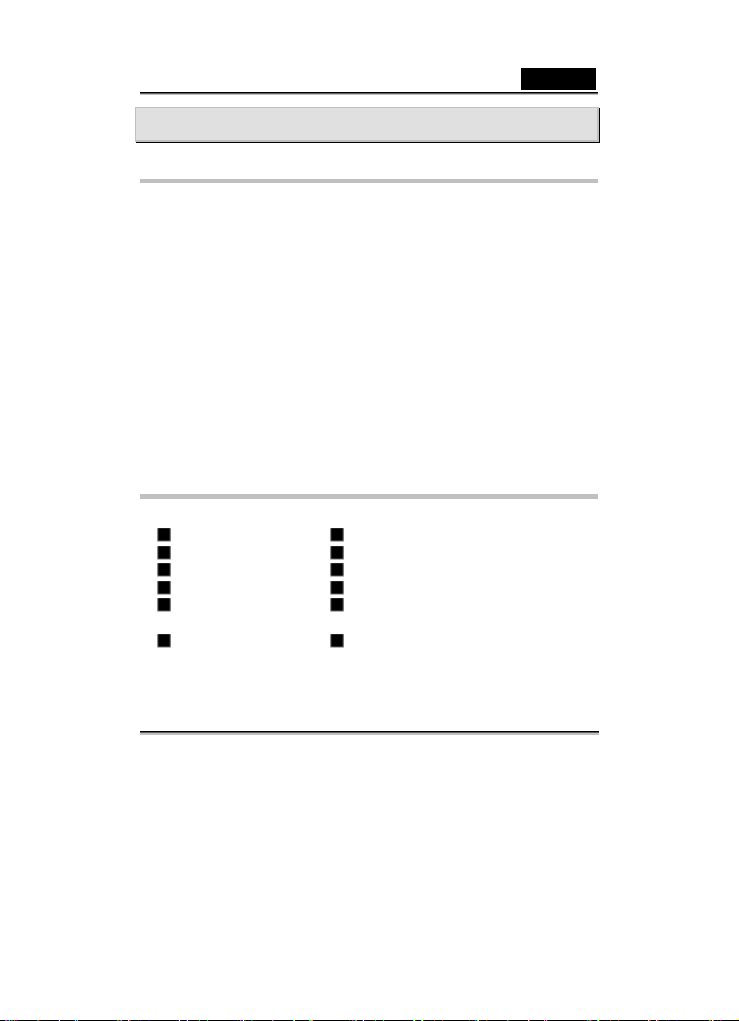
Español
INTRODUCCIÓN
Visión de conjunto
Con la cámara digital podrá capturar imágenes de alta calidad a una resolución de
2560 x 1920 gracias a su sensor de 3,1 megapíxeles. Con el monitor LCD TFT a color de
1,5” podrá componer las imágenes y examinar hasta el más mínimo detalle. Dispone de un
sensor automático de flash que detecta en el momento de disparar las condiciones de
iluminación y si es necesaria la utilización del flash o no. Con esta funcionalidad se
asegurará de que sus imágenes se capturen bien.
Con la memoria interna incorporada de 16 MB podrá capturar y guardar imágenes sin
necesidad de una tarjeta de memoria adicional. Eso sí, si quiere aumentar la capacidad de la
memoria (hasta 1 GB), puede hacerlo con una tarjeta de memoria externa.
Además de fotografías, puede grabar videos cortos con la función película.
Las imágenes que capture pueden descargarse al ordenador con el cable USB (se requiere
la instalación del controlador USB para Windows 98). También podrá mejorar y retocar las
imágenes en el ordenador con los programas de edición que vienen en el CD o con los que
ya posea. También puede compartir las imágenes con sus amigos a través de correo
electrónico, en reportajes o en un sitio web.
Contenidos del paquete
Desembale con cuidado la cámara y compruebe que vienen los siguientes artículos:
Cámara digital. CD-ROM de programas
Cable USB Manual de usuario multilingüe
Cable de video Guía de referencia rápida multilingüe
Correa. Bolsa de la cámara.
Batería de litio Adaptador a la toma de corriente continua de la
Auriculares Adaptador a la corriente continua
Nota Los accesorios y los componentes difieren según el fabricante.
UE a EE.UU. y de la UE a Reino Unido
-6-
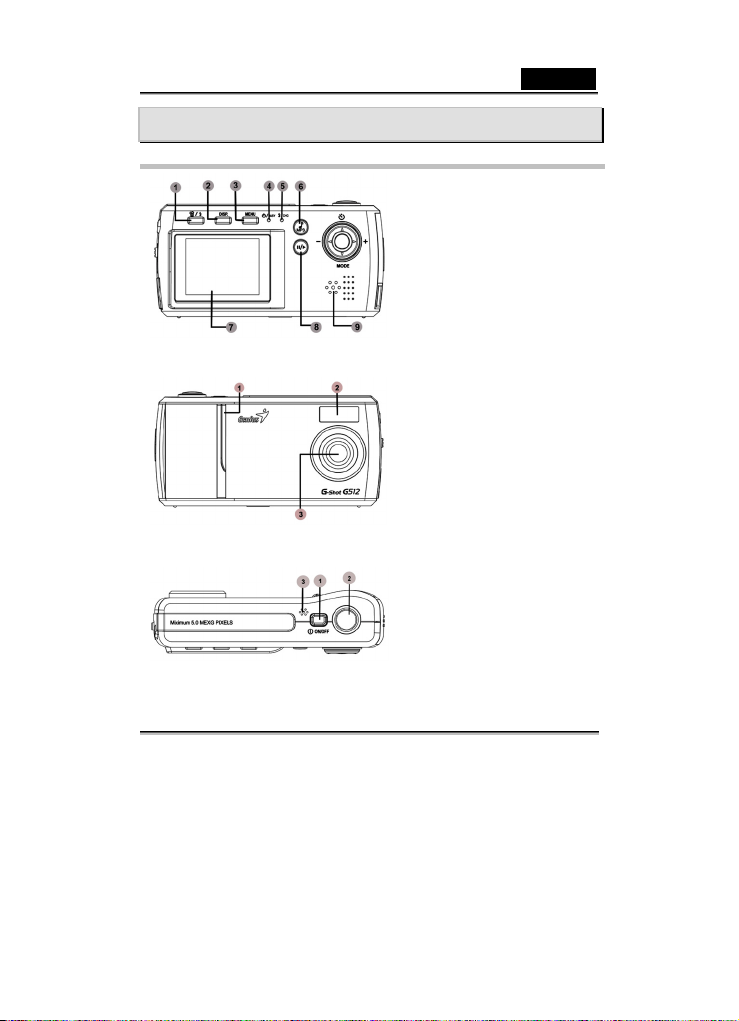
CONOZCA LA CÁMARA
Nombre de las partes
1. Borrado y flash.
2. Pantalla.
3. Menú.
4. Temporizador e indicador
de ocupado.
5. Indicador de flash y de
carga.
6. Reproductor MP3.
7. Pantalla LCD.
8. Reproducción y pausa.
9. Altavoz.
1. Luz de encendido y de
temporizador.
2. Luz de flash.
3. Lente.
1. Encendido y apagado.
2. Botón obturador.
3. Micrófono.
Español
-7-
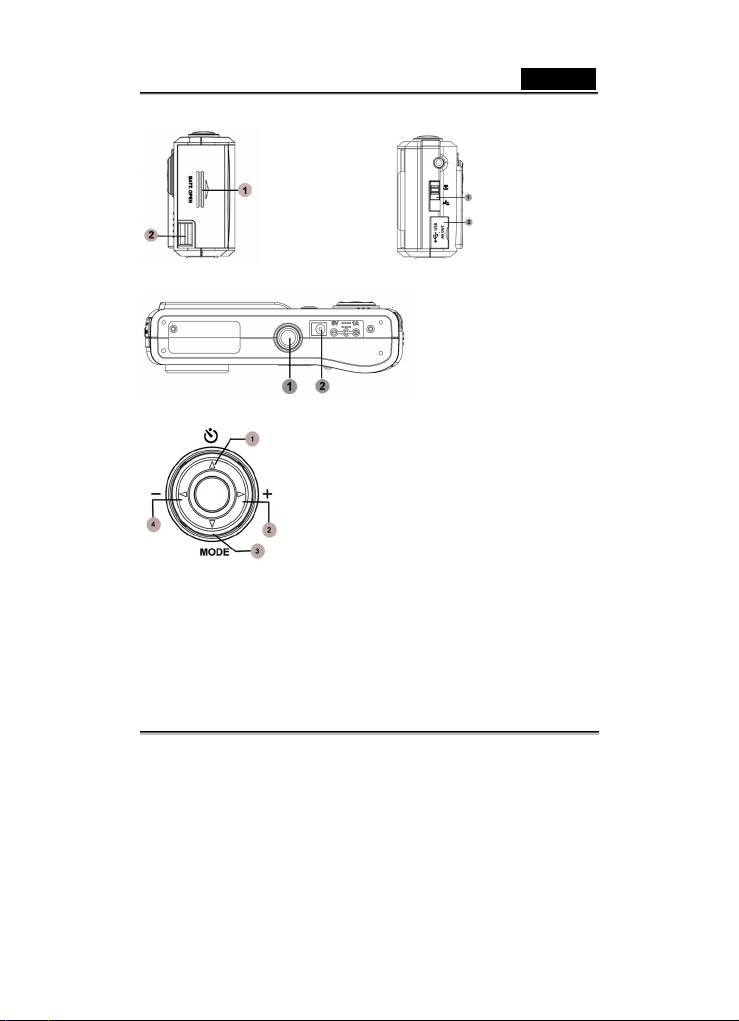
Español
1. Tapa de la
batería.
2. Arandela de
la correa.
1. Clavija para el trípode.
2. Terminal de entrada a la
1. Ajustador de
2. Terminal
CC de 6 V.
foco.
USB y de
salida A/V.
1. Temporizador.
2. Zoom de ampliación y selector.
3. Modo y selector.
4. Zoom de disminución y selector.
-8-
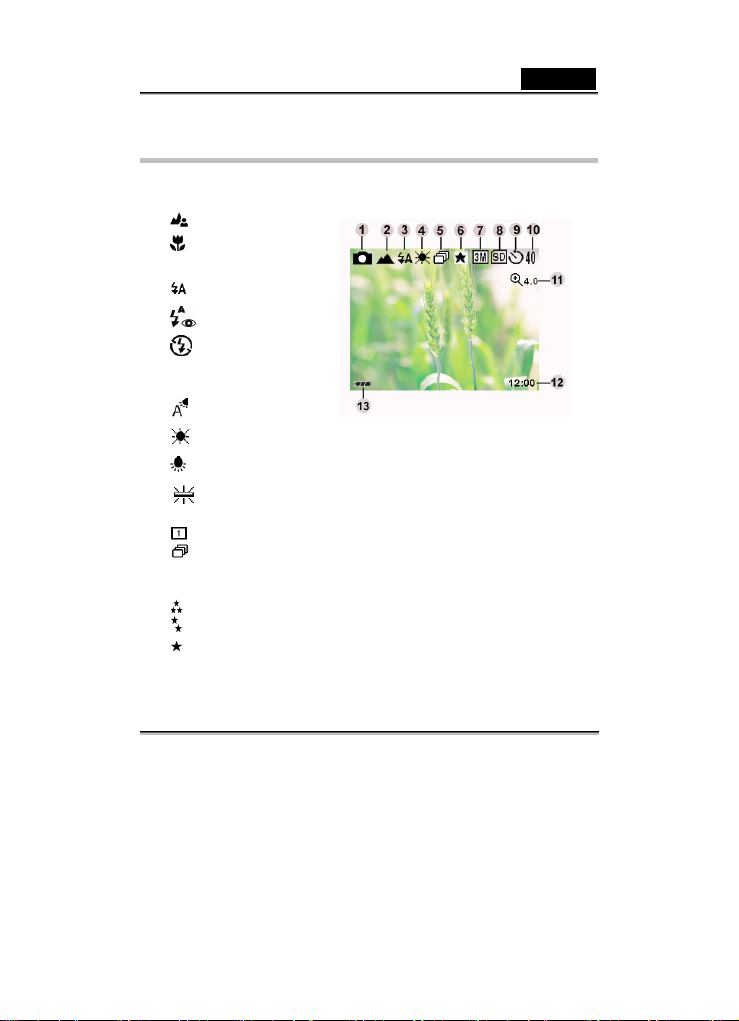
Pantalla LCD
Iconos en pantalla y modo grabación de fotografías
1. Modo foto y película.
2. Modo foco.
Modo normal.
Modo macro.
3. Modo flash.
Flash automático.
Reductor de ojos rojos.
Flash desactivado.
4. Pantalla de balance de
blancos.
Automático.
Luz de día.
Incandescente.
Fluorescente.
5. Modo una imagen o varias imágenes.
Una imagen: modo un disparo (por defecto).
Varias imágenes: se pueden capturar hasta tres fotos seguidas (excepto con una
6. Calidad de la imagen.
resolución de 5 M).
Muy alta.
Alta.
Normal.
Español
-9-
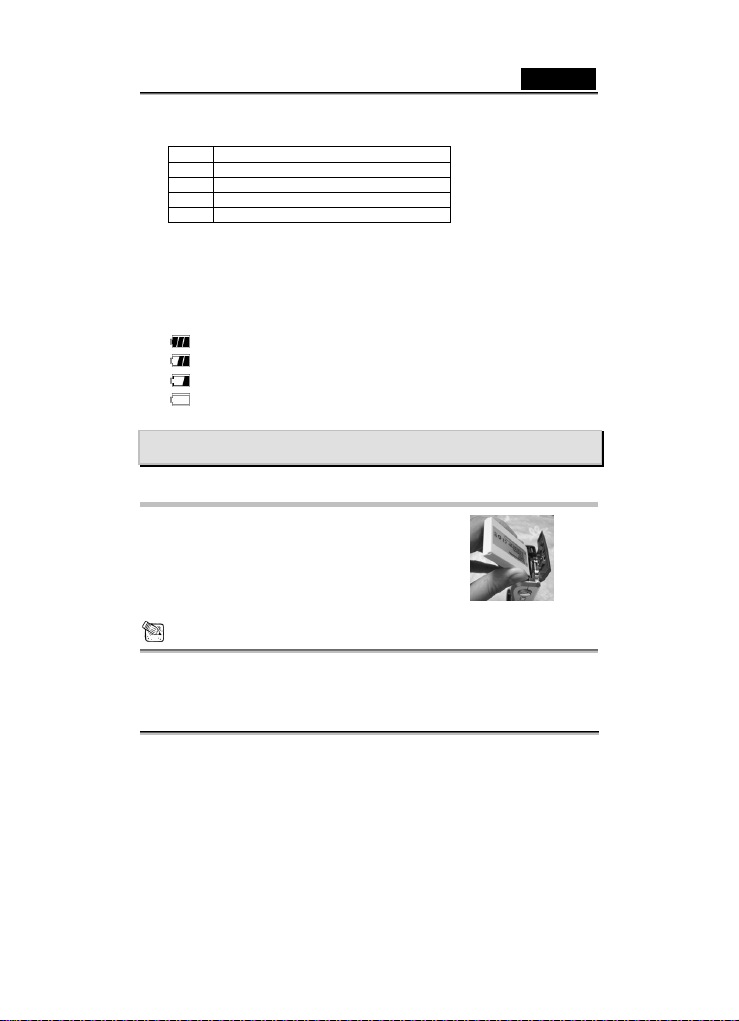
Español
7. Resolución de la imagen.
5 M
2560 x 1920
3 M 2048 x 1536 (valor predeterminado)
2 M 1600 x 1200
1,3 M 1280 x 1024
VGA 640 x 480
8. Tarjeta de memoria SD.
9. Estado del temporizador.
10. Número aproximado de disparos restantes.
11. Palanca de zoom digital.
12. Estado del cronómetro.
13. Nivel de carga de la batería.
Nivel de carga completo.
Nivel de carga medio.
Nivel de carga bajo.
No queda apenas carga.
CÓMO EMPEZAR
Instalación de la batería
1. Compruebe que la cámara está apagada.
2. Abra la tapa de la batería y de la tarjeta de memoria SD.
3. Inserte la batería de forma correcta, tal y como se muestra.
Inserte la batería siguiendo la dirección de la flecha
dibujada en ésta.
Inserte la batería hasta el final.
4. Cierre la tapa de la batería y de la tarjeta de memoria SD.
NOTA
Utilice sólo el tipo de batería especificado (ión-litio).
Si no va a utilizar la batería durante un período prolongado de tiempo, quítela para evitar
-10-
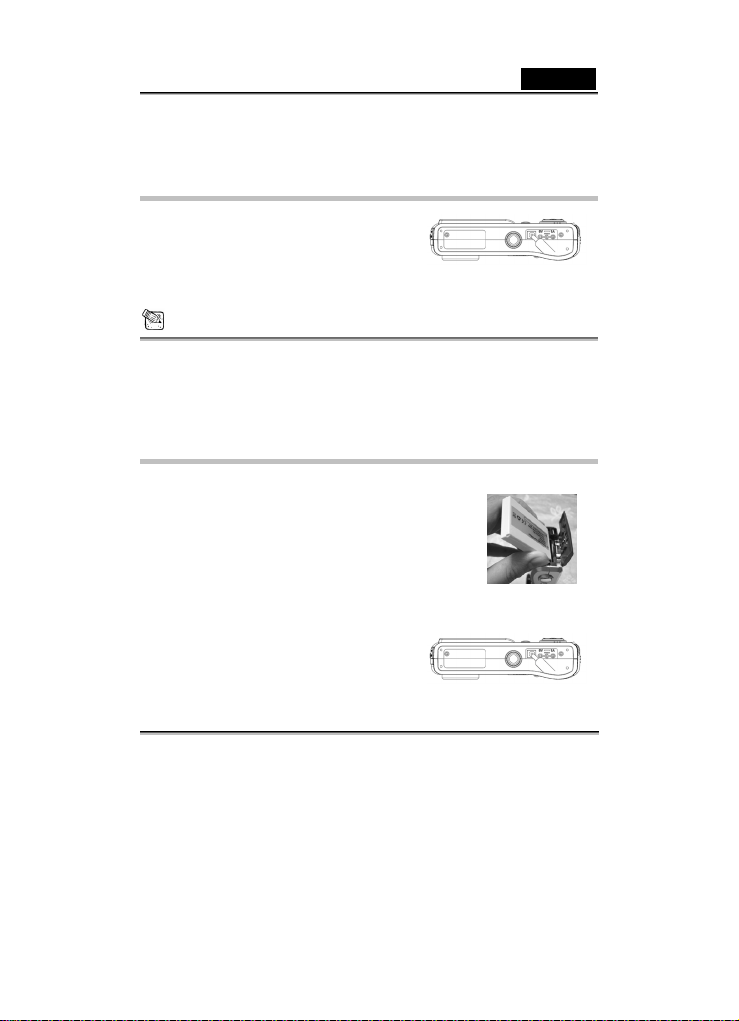
Español
que se rompa o se corroa.
No utilice nunca un tipo de batería diferente.
Evite utilizar la batería en lugares muy fríos ya que las temperaturas bajas pueden acortar
la vida de ésta y reducir el rendimiento de la cámara.
Cómo utilizar el adaptador a la corriente alterna
1. Compruebe que la cámara está apagada.
2. Conecte un extremo del adaptador a la corriente
alterna al terminal de la entrada a la corriente
continua de 6 V.
3. Conecte el otro extremo del adaptador a la
corriente alterna a una toma de corriente.
NOTA
Asegúrese de utilizar sólo el adaptador a la corriente continua que se especifica para la
cámara. La garantía no cubre los daños que se deriven de la utilización de un mal
adaptador.
Utilice el adaptador a la corriente alterna mientras transfiere las imágenes al ordenador
para evitar que la cámara se apague de manera imprevista.
Cómo cargar la batería
1. Compruebe que la cámara está apagada.
2. Deslice la tapa del compartimiento de la batería y de la tarjeta
de memoria SD siguiendo la dirección de la flecha [OPEN].
3. Inserte la batería teniendo en cuenta las marcas de polaridad
(+ y -).
4. Cierre bien la tapa de la batería y de la tarjeta de memoria SD.
5. Conecte un extremo del adaptador a la corriente alterna al
terminal de la entrada a la corriente continua de 6 V.
6. Conecte el otro extremo del adaptador a la corriente alterna a una toma de corriente.
Inicio de la carga: indicador verde.
Fin de la carga: indicador apagado.
7. Advertencias:
A. Antes de que utilice la batería por primera
-11-
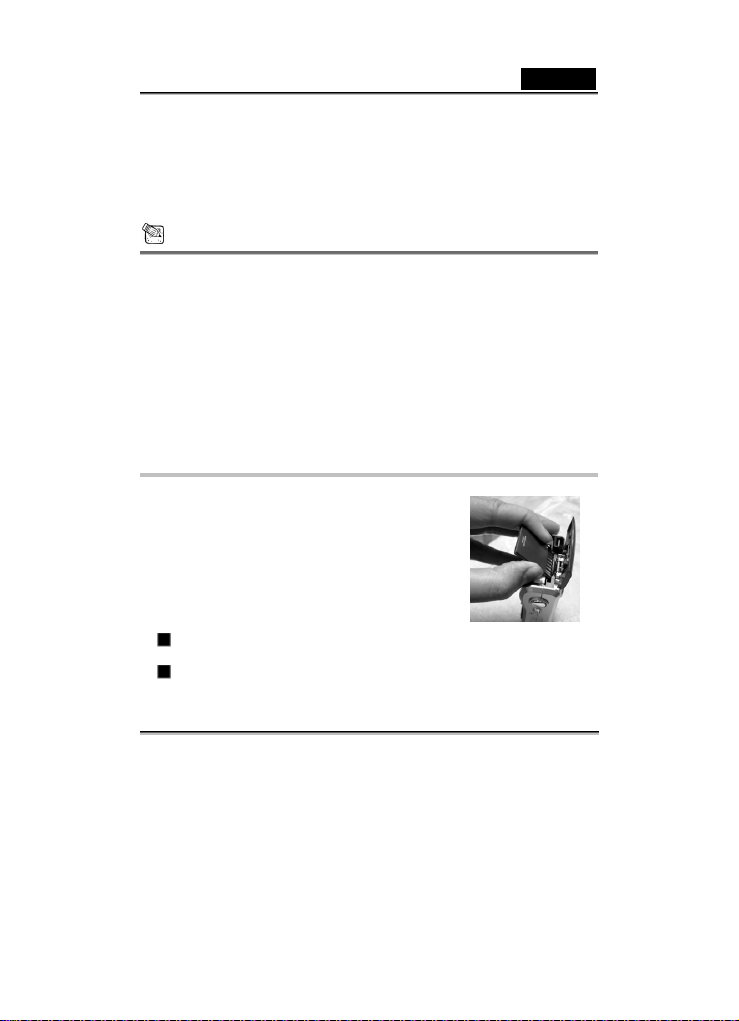
Español
vez, debe cargarla durante tres horas.
B. Si el LED verde está encendido cuando se ha conectado a la corriente, indica que el
cargador de la batería funciona de manera correcta y está todo listo para cargarla.
C. Si no se enciende el LED indicador cuando está conectado a la corriente, significa
que el cargador está estropeado. Deberá desenchufarlo de la conexión a la
corriente alterna.
D. Si quiere cargar una batería de repuesto, espere hasta que la batería que está
cargándose esté lista. Coja entonces la batería que se haya cargado y cargue la de
repuesto.
NOTA
Asegúrese de utilizar sólo el adaptador a la corriente continua que se especifica para la
cámara. La garantía no cubre los daños que se deriven de la utilización de un mal
adaptador.
Si no comienza la carga y ha seguido paso por paso las instrucciones previas, presione
No utilice nunca baterías que no se hayan especificado para uso con la cámara.
No utilice la cámara en lugares extremadamente calurosos. Utilícela a temperatura
el botón de encendido en cualquiera de los modos y cuando haya aparecido el indicador
en el LCD, apague la cámara.
ambiente.
Cómo insertar y quitar la tarjeta de memoria SD o
MMC
La cámara tiene 16 MB de memoria interna que le permiten
almacenar imágenes y videos. Eso sí, puede expandir la
capacidad de la memoria con tarjetas SD (Secure Digital o
MultiMediaCard
1. Compruebe que la cámara está apagada.
2. Deslice la tapa del compartimiento de la batería y de la
tarjeta de memoria SD siguiendo la dirección de la flecha
[OPEN].
3. Inserte la tarjeta de memoria SD.
TM
) para guardar más imágenes y videos.
Si no puede insertar la tarjeta, compruebe la
orientación.
Esta cámara también es compatible con tarjetas MultiMediaCardTM.
-12-
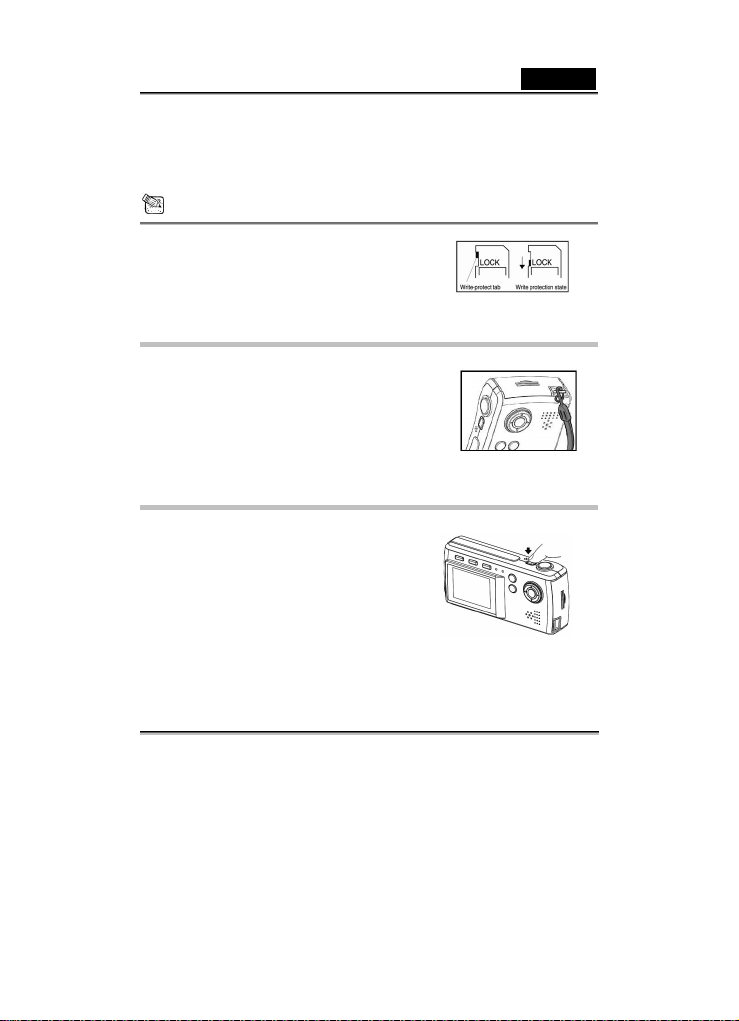
Español
4. Cierre la tapa de la batería y de la tarjeta de memoria SD.
Cómo quitar la tarjeta de memoria
Compruebe que la cámara está apagada. Abra la tapa de la batería y de la tarjeta de
memoria. Presione con cuidado en el extremo de la tarjeta de memoria y ésta saldrá
disparada.
NOTA
Para evitar la pérdida de datos de valor de la tarjeta de
memoria puede deslizar la pestaña de protección
contra la escritura de un lado de la tarjeta de memoria
SD a "LOCK”.
Para guardar, editar o borrar los datos de la tarjeta de
memoria recuerde desprotegerla.
Puesta de la correa
Para evitar que se le caiga la cámara por accidente
mientras la usa, utilice siempre la correa. Ponga la correa
de mano siguiendo estas instrucciones:
1. Pase el lazo pequeño de la correa de mano por la
arandela para la correa de la cámara.
2. Tire de la arandela grande a través de la arandela
pequeña hasta que la correa esté bien sujeta.
Cómo apagar y encender la cámara
Inserte la batería y la tarjeta SD antes de comenzar.
Cómo encender la cámara
Haga clic en el botón POWER para encender la
cámara.
La luz del LED se encenderá en verde y la cámara
arrancará.
Cuando la cámara esté encendida, arrancará en el
modo que se ajustó con la ruleta.
Cómo apagar la cámara
-13-

Español
Haga clic en el botón POWER para apagar la cámara.
NOTA
La cámara se apagará de manera automática cuando lleve un tiempo determinado sin
utilizarla. Para continuar utilizándola, enciéndala de nuevo.
Ajustes de fecha y hora
1. Presione el botón MENU.
Aparecerá la pantalla de menú.
2. Utilice los botones
3. Utilice el botón
hora.
4. Seleccione el año, mes, día y hora con los botones
y .
M/D/A: mes, día y año.
D/M/A: día, mes y año.
A/M/D: año, mes y día.
5. Presione el botón OK para confirmar los ajustes cuando haya establecido los valores.
y para seleccionar .
o para seleccionar Fecha y
Ajustes de la calidad y la resolución de la imagen
Los ajustes de resolución y calidad determinan el tamaño del archivo y de los píxeles
(dimensión), así como el índice de compresión de la imagen. Estos ajustes afectan al
número de imágenes que pueden almacenarse en la memoria interna o en la tarjeta de
memoria SD. Conforme vaya familiarizándose con el uso de la cámara, se recomienda que
pruebe cada unos de los ajustes de resolución y calidad para apreciar los efectos que tienen
en las imágenes.
A mayor resolución, más calidad en las imágenes y mejores resultados fotográficos, pero
ficheros más grandes. Por tanto, con pocas imágenes
se llenará una buena parte del espacio de la memoria.
Los ajustes de alta resolución y calidad son apropiados
cuando pretendemos imprimir las imágenes y en
aquellas situaciones en las que se requiere hasta el
más mínimo detalle.
-14-

Español
Con menor resolución y menos calidad en las imágenes, se ocupará menos espacio en
memoria; esta resolución es la más adecuada para compartir imágenes a través de correo
electrónico, en reportajes o desde una página web.
Para cambiar la resolución o la calidad de la imagen, siga los siguientes pasos:
1. Presione el botón MENU.
Aparecerá la pantalla de menú.
2. Seleccione Calidad y resolución con los botones
3. Seleccione los ajustes de calidad o de resolución de la imagen con los botones
4. Presione OK para confirmar y salir del menú.
La tabla que se muestra a continuación pretende dar una idea de la capacidad de la cámara
en los diferentes ajustes con una capacidad de 16 MB de memoria interna:
Calidad y
resolución
16 MB
Muy alta
Alta
Normal
* Los datos que se han facilitado son el resultado de la realización de las pruebas
estándares. La capacidad real varía dependiendo de las condiciones y de los ajustes en
el momento de capturar la imagen.
2560 x 1920 2048 x 1536 1600 x 1200 1280 x 1024 640 x 480
6 12 25 41 125
20 31 62 83 156
35 62 104 156 418
y .
y .
MODO GRABACIÓN
Modo foto
Captura de fotografías
1. Encienda la cámara presionando el botón de
encendido
el modo de grabación de fotografías.
2. Si no está en el modo foto, gire el botón / MODE
. La cámara siempre se encenderá en
-15-

Español
al modo .
3. Componga el disparo en la pantalla del monitor.
4. Presione el botón obturador.
NOTA
Los objetos no se aprecian bien en el monitor LCD si le da la luz directa del sol o una luz
brillante.
Modo normal
El modo normal, apropiado para fotografías de paisajes, se utiliza
cuando la distancia es de 60 cm al infinito.
1. Encienda la cámara. Compruebe que la cámara está en el modo
.
foto
2. Ajuste la ruleta de foco que se encuentra en el frontal de la
cámara a la posición
.
El icono aparecerá en la pantalla LCD.
3. Componga la imagen.
4. Presione el botón obturador.
Modo macro
Utilice el modo macro para capturar imágenes muy de cerca. La
distancia en la que este modo es efectiva es de 15 cm a 18 cm.
1.
Encienda la cámara. Asegúrese de que la cámara está en
el modo foto
2. Ajuste la ruleta de foco que se encuentra en el frontal de la
cámara a la posición
.
.
El icono aparecerá en la pantalla LCD.
3. Componga la imagen.
4. Presione el botón obturador.
-16-

Español
NOTA
El modo flash está deshabilitado en el modo macro.
Zoom digital
Con el zoom digital podrá ampliar la imagen. El objeto aparecerá más cerca. Si utiliza esta
herramienta, tiene que tener en cuenta que cuanto más agrande o
amplíe una imagen, más pixelada o granulada se verá.
1. Encienda la cámara presionando el botón de encendido .
2. Presione el botón MENU para seleccionar el modo
.
3. Componga la imagen en el monitor LCD.
4. Presione el botón zoom (+ o -) para ampliar o
disminuir el objeto. La barra de zoom indica el nivel
de zoom digital activado. La cámara tiene una
función de zoom digital de 4.0.
5. Presione el botón obturador para capturar una
imagen con zoom.
NOTA
Cuanto más amplíe una imagen, más pixelada o granulada se verá.
Temporizador
La duración del temporizador es de 10 segundos. Active el temporizador presionando el
botón obturador. El LED temporizador parpadeará lentamente durante diez segundos y
luego rápidamente durante los últimos tres segundos. Con esta función podrá posar con el
resto del grupo que esté fotografiando.
1. Asegure la cámara a un trípode o colóquela en una superficie estable.
2. Encienda la cámara. Asegúrese de que la cámara está en el modo foto
3. Presione el botón
.
.
-17-

Español
El icono aparecerá en la pantalla LCD.
4. Componga la imagen.
5. Presione el botón obturador.
La función temporizadora está activada.
6. A los diez segundos la cámara capturará la imagen.
Para cancelar el temporizador en cualquier momento, presione el botón obturador
para interrumpir la secuencia.
La cámara realizará una foto una vez transcurrido el intervalo de 10
[10 seg.]
[10 + 2 seg.]
segundos.
La cámara realizará la foto una vez transcurrido le intervalo de diez
segundos y otra a los dos segundos después.
Si el flash no está cargado, la segunda fotografía se tomará dos
segundos después de que esté cargado el flash.
NOTA
Cuando se captura una imagen con temporizador, el modo temporizador de desactiva.
Si desea capturar otra imagen con el temporizador, repita estos pasos.
Botón de flash
1. Encienda la cámara. Asegúrese de que la cámara está en el modo foto .
2. Presione el botón
que desee.
3. Componga la imagen y presione el botón obturador.
Modo flash
de manera repetida hasta que haya seleccionado el modo de flash
Descripción
﹝ ﹞ Flash
automático
El flash se dispara de manera automática según lo requieran
las condiciones ambientales. Seleccione este modo para fotos
normales.
-18-

Español
El flash emite un flash precursor antes de que se dispare el
﹝ ﹞
Reductor de ojos rojos
﹝ ﹞
Flash activado
﹝ ﹞
Flash desactivado
flash principal. El reductor de ojos rojos hace que la pupila
humana se constriña, reduciendo por tanto el fenómeno de
ojos rojos. Seleccione este modo cuando esté capturando
imágenes de personas y animales y haya poca iluminación.
El flash se disparará siempre independientemente de la luz
ambiental. Seleccione este modo para grabar imágenes con un
alto contraste (iluminación trasera) y con muchas sombras.
También se conoce como flash forzado.
Con el flash desactivado éste no se disparará. Seleccione este
modo cuando esté fotografiando en lugares en los que está
prohibido utilizar flash o cuando la distancia con el tema
principal sobrepasa la distancia en la que el flash es efectivo.
MODO REPRODUCCIÓN
En el modo reproducción puede visualizar, ampliar, borrar imágenes, reproducir videos o
ver una presentación de diapositivas. En el modo reproducción está disponible también una
vista en miniaturas, que le permitirá seleccionar con rapidez la imagen que desee.
Visualización de imágenes
1. Encienda la cámara presionando el botón de encendido .
2. Presione el botón [
3. Visualice las imágenes con los botones
Para visualizar la imagen anterior, presione el botón .
Para visualizar la imagen siguiente, presione el botón .
Presione el botón OK para rotar la imagen.
NOTA
Si no hay imágenes guardadas en la memoria, aparecerá el mensaje " " en el monitor
] para seleccionar el modo reproducción.
y .
-19-

Español
LCD.
Zoom en la reproducción
Mientras está visualizando las imágenes, si lo desea, podrá ampliar un área de la imagen.
Con esta ampliación podrá fijarse hasta en el ultimísimo detalle.
1. Encienda la cámara presionando el botón de encendido .
2. Presione el botón Reproducción y pausa
seleccionar el modo reproducción.
3. Seleccione la imagen que quiere visualizar con los
4. Agrande la imagen presionando el botón ZOOM (+).
5. Para ver las diferentes áreas de la imagen agrandadas,
6. Para volver a la pantalla normal (cancelar el zoom en la
y .
botones
presione los botones
reproducción) desde el aumento a 4x presione el botón de ZOOM de nuevo.
, , y .
para
Vista en miniaturas
Esta función le permite ver nueve imágenes en miniatura en el monitor LCD de manera
simultánea para que pueda encontrar con rapidez una imagen en concreto.
1. Encienda la cámara presionando el botón de
encendido .
2. Presione el botón de Reproducción y pausa
hasta que aparezca la pantalla con
miniaturas.
Aparecerán nueve imágenes en
miniatura en el monitor LCD, suponiendo
que hay nueve o más imágenes en
memoria.
Para visualizar una imagen a tamaño completo, selecciónela con los botones ,
-20-

Español
, y y presione el botón Pantalla para que se muestre la imagen en todo el
monitor LCD.
Autoreproducción
La función de autoreproducción le permite reproducir imágenes de manera automática
siguiendo un orden secuencial como si se tratara de una presentación de diapositivas. Se
trata de una función útil y entretenida para visualizar las
imágenes grabadas y para presentaciones.
1. Encienda la cámara presionando el botón de
encendido
2. Presione el botón de Reproducción y pausa
haga clic en el botón MENU.
3. Seleccione Autoreproducción con el botón
4. Ajuste el intervalo de reproducción con
.
y
.
y y presione OK.
La autoreproducción se iniciará mostrando las imágenes en el monitor LCD una a
una con el intervalo ajustado.
Para interrumpir la pantalla de autoreproducción, presione el botón OK.
NOTA
y Puede ajustar el intervalo de la pantalla de diapositivas desde 1 a 10 segundos ([1seg.],
[3 seg.], [10 seg.] y [Desactivado]).
Cómo borrar imágenes
Puede borrar una imagen o un video o todas las imágenes de una vez con la función de
borrado que está disponible en el menú reproducción.
Para borrar una imagen o un video
1. Presione el botón Reproducción y pausa para seleccionar el modo reproducción.
-21-

Español
2. Presione el botón .
3. Seleccione BORRAR UNA
4. Para borrar una imagen o un video utilice el botón
botón OK.
Aparecerá la siguiente imagen o video.
Para cancelar el borrado, seleccione [NO] y presione el botón OK. Volverá al menú
reproducción.
5. Continúe borrando imágenes si quiere. Cuando haya borrado todas las imágenes
aparecerá el mensaje “
con y y presione OK.
para seleccionar [SÍ] y presione el
”.
Para borrar todas las imágenes y videos a la vez
1. Presione el botón Reproducción y pausa para seleccionar el modo reproducción.
2. Presione el botón
3. Seleccione BORRAR TODAS
4. Seleccione [SÍ] con el botón
imágenes.
5. Aparecerá el mensaje “
Para salir de la pantalla, presione el botón de Reproducción y pausa
.
con y y presione OK.
y presione el botón OK para borrar todas las
” porque se han borrado todas las imágenes y videos.
.
NOTA
Para borrar las imágenes y los videos guardados en la memoria interna, no inserte una
tarjeta de memoria en la cámara. Si lo hace, se borrarán las imágenes y videos que tiene
guardados en la tarjeta de memoria.
Protección
Con esta función evitará que las imágenes que tenga grabadas en la cámara se borren por
accidente.
-22-

1. Encienda la cámara presionando el botón de encendido .
2. Presione el botón de Reproducción y pausa
Cancelar
Cancela los ajustes del modo Protección.
Puede proteger una sola imagen.
Utilice los botones
Una
Todas
Desproteger
todas
Seleccionadas
3. Presione el botón OK para confirmar la selección.
imagen que quiere proteger Æ Haga clic en el botón Menu Æ
Utilice los botones
Protección Æ Utilice los botones
Proteger una.
Protege todas las imágenes almacenadas en la cámara.
Haga clic en el botón Menu Æ Utilice
seleccionar el modo Protección Æ Utilice
seleccionar Proteger todas
Deshabilita la función de protección de los archivos protegidos.
Haga clic en el botón Menu Æ Utilice
seleccionar el modo Protección Æ Utilice
seleccionar Desproteger todas
Puede seleccionar varias imágenes para protegerlas.
Presione el botón MENU Æ Utilice
el modo Protección Æ Utilice
Seleccionadas
Æ Utilice
quiera proteger Æ Presione
la selección. Se verá el icono de protección en las imágenes
protegidas.
, , y para seleccionar la imagen que
y haga clic en el botón MENU.
, , y para seleccionar la
y para seleccionar el modo
.
y para seleccionar
para seleccionar o cancelar
Ajustes DPOF
DPOF es una norma de grabación de información para
la impresión de forma directa en las tarjetas de
memoria SD y otros medios. Los archivos que se
graban en formato DPOF pueden imprimirse utilizando
impresoras compatibles o en dispositivos de impresión
de laboratorios.
Español
y para seleccionar
y para
y para
y para
y para
.
y para seleccionar
-23-

Español
1. Encienda la cámara presionando el botón de encendido .
2. Presione el botón de Reproducción y pausa
3. Puede seleccionar el submenú DPOF que desee con los botones
botón OK para confirmar los ajustes.
y haga clic en el botón MENU.
y ; presione el
UNA A UNA: ajuste la cantidad de imágenes de la foto seleccionada.
Seleccione ACTUAL con los botones y .
Seleccione la cantidad deseada (0: deshabilitado; de 1 a 9: habilitado) con
y presione OK.
TODAS 1 PCS: ajusta la cantidad de imágenes a 1.
BORRAR TODAS: borra todos los ajustes DPOF (cantidad: 0).
Cancelar
Ajustar
4. Para salir del modo de menú cuando lo desee presione el botón OK una vez más.
Cancela la función DPOF.
Puede proteger una sola imagen.
Seleccione la función DPOF Æ Utilice
seleccionar la imagen que quiera proteger Æ Presione el botón
Menu para aumentar el número de impresiones o presione el
botón Pantalla para reducir el número de impresiones.
, , y para
NOTA
Esta función sólo es compatible con fotografías que esté guardadas en las tarjetas de
memoria.
Formato
1. Encienda la cámara presionando el botón de
encendido
2. Presione el botón de Reproducción y pausa
haga clic en el botón MENU.
3. Utilice el botón
.
y
o para seleccionar
-24-
y

Español
Formato.
4. Utilice
y para seleccionar OK o Cancelar para formatear o no la tarjeta o la
memoria interna.
NOTA
Si no hay ninguna tarjeta de memoria inserta, la función de formateo se llevará a cabo en
la memoria interna. Sin embargo, si hay una tarjeta de memoria inserta, se formateará
ésta cuando seleccione OK para activar la función de formateo.
Cómo copiar a la tarjeta
Esta función le permite copiar imágenes de la memoria interna de la cámara a la tarjeta de
memoria. Eso sí, sólo podrá llevar a cabo esta acción si tienen una tarjeta de memoria
inserta y algunas imágenes en la memoria interna.
1. Encienda la cámara presionando el botón de
encendido
2. Presione el botón de Reproducción y pausa
haga clic en el botón MENU.
3. Utilice el botón
la tarjeta.
4. Utilice y para seleccionar Sí o No.
Si selecciona “Sí”, la cámara copiará todos los archivos que haya en la memoria interna a
la tarjeta de memoria SD. Si selecciona “No”, la cámara no copiará los archivos que haya
en la memoria interna a la tarjeta de memoria SD.
5. Presione OK para confirmar y salir del menú.
.
o para seleccionar Copiar a
y
Marco-E
1. Encienda la cámara presionando el botón de encendido .
2. Presione el botón de Reproducción y pausa
y haga clic en el botón MENU.
-25-

Español
3. Utilice , , y para seleccionar la imagen que quiere encuadrar con un marco y
presione el botón OK para confirmar.
4. Presione el botón MENU Æ Elija Marco-E Æ Seleccione el marco que desee Æ Haga clic
en OK para confirmar la elección.
5. La foto con el efecto del marco se almacenará. La imagen original (sin el efecto de
foto-marco) se almacenará en la cámara.
NOTA
La resolución es siempre de 320 x 240 píxeles.
MODO PELÍCULA
El modo grabación le permite grabar videos. La longitud de la grabación varía según la
capacidad de la memoria interna o de la tarjeta de memoria.
Grabación de videos con sonido
1. Encienda la cámara presionando el botón de encendido .
2. Gire la ruleta de modo al modo grabación.
3. Presione el botón MENU para seleccionar
con los botones y .
Se mostrará en el monitor LCD el tiempo disponible para la grabación de video. El
formato del tiempo es horas: minutos: segundos.
4. Componga la imagen en la pantalla LCD.
5. Para empezar a grabar video pulse y suelte el botón obturador.
El tiempo transcurrido se muestra en la pantalla y el indicador de grabación (
parpadea en ésta mientras se está grabando.
Para interrumpir la grabación, presione de nuevo el botón obturador.
NOTA
La resolución es siempre de 320 x 240 y no se puede cambiar la calidad de la imagen.
)
-26-

No se puede utilizar el temporizador en este modo.
El modo flash está desactivado.
Grabación de voz
1. Encienda la cámara presionando el botón de encendido .
2. Gire la ruleta de modo al modo grabación.
Español
3. Presione el botón MENU para seleccionar
con los botones y .
Se mostrará en el monitor LCD el tiempo disponible para la grabación de video. El
formato del tiempo es horas: minutos: segundos.
4. Componga la imagen en la pantalla LCD.
5. Para empezar a grabar voz pulse y suelte el botón obturador.
El tiempo transcurrido se muestra en la pantalla y el indicador de grabación (
parpadea en ésta mientras se está grabando.
Para interrumpir la grabación, presione de nuevo el botón obturador.
)
Visualización de videos
Para ver los videos grabados, siga los siguientes pasos.
1. Encienda la cámara y gire el botón de Reproducción y pausa
modo reproducción.
2. Seleccione el video que desee visualizar con los botones
3. Presione el botón Pantalla para comenzar.
Para interrumpir la reproducción, presione el botón Pantalla.
Para interrumpir la reproducción de la película y volver al modo reproducción,
presione Reproducción y pausa
.
NOTA
No se puede activar la función de zoom durante la reproducción de videos.
Para reproducir el video en el ordenador, puede utilizar el Windows Media Player o el
-27-
para seleccionar el
y .

Español
QuickTime Player de Apple.
El reproductor básico QuickTime es gratis y compatible tanto como Mac como con
Windows. Puede descargárselo del sitio web de Apple en www.apple.com
ayuda sobre como utilizar QuickTime Player, consulte la ayuda que se ofrece en la
página.
. Si necesita
Modo reproductor de MP3
1. Encienda la cámara presionando el botón de encendido .
2. Presione el botón de MP3
3. Presione el botón de Reproducción y pausa
pausar la música, presione Reproducción y pausa
4. Presione
5. Presione
y para reproducir la pista anterior o la siguiente.
y para subir y bajar el volumen.
NOTA
La pantalla de MP3 se muestra de la siguiente forma:
1. Reproducción y pausa:
presionar.
2. Parada.
3. Avance.
4. Rebobinado.
5. Repetir todas.
6. Repetir una.
.
para reproducir la música. Si desea
de nuevo.
-28-

Español
TRANSFERENCIA DE IMÁGENES
GRABADAS AL ORDENADOR
Siga los siguientes pasos para transferir imágenes y videos de la cámara al ordenador.
Paso 1: instalación del controlador USB (sólo para usuarios de Windows 98).
Paso 2: cómo conectar la cámara al ordenador.
Paso 3: descarga de imágenes y videos.
Requisitos del sistema (Windows)
Pentium II a 400 MHz o superior.
Windows 98SE, Me, 2000 o XP.
64 MB de RAM.
128 MB de espacio en el disco duro.
Unidad de CD-ROM.
Puerto USB libre.
Paso 1: instalación del controlador USB
Ordenadores con Windows 98SE
El controlador USB que viene en el CD-ROM es sólo para ordenadores con Windows 98SE.
No es necesario instalar el controlador USB en ordenadores con Windows 2000, ME o XP.
1. Inserte el CD-ROM que viene con la cámara en el lector de CD. Aparecerá una pantalla
de bienvenida.
2. Haga clic en CONTROLADOR. Siga las instrucciones que se facilitan en pantalla hasta
completar la instalación. Después de que haya instalado el controlador USB, reinicie el
ordenador.
Paso 2: cómo conectar la cámara al ordenador
1. Conecte un extremo del cable USB en un puerto USB disponible del ordenador.
-29-

Español
2. Conecte el otro extremo del cable USB al conector
USB de la cámara.
3. Aparecerá el menú MSDC en la pantalla.
4. Haga clic en Mi PC en el escritorio de Windows.
5. Busque el icono de una unidad de disco extraíble.
La unidad de disco extraíble es en realidad la
memoria o tarjeta de memoria de la cámara. Como
norma general, la cámara tendrá asignada la letra e o superior.
6. Haga doble clic en la unidad de disco extraíble y vaya a la carpeta DCIM.
7. Haga doble clic en la carpeta DCIM y se abrirán más carpetas.
Las imágenes y los videos grabados se encuentran dentro de esas carpetas.
Copie y pegue o arrastre y suelte las imágenes y videos a una carpeta de su
ordenador.
Paso 3: descarga de imágenes y videos
Cuando la cámara está encendida y conectada al ordenador, se considera como una
unidad de disco, como si se tratara de un disquete o un CD. Puede descargarse o transferir
las imágenes y videos copiándolos del disco extraíble al disco duro del ordenador o a
cualquier otro tipo de disco.
Windows
Abra el disco extraíble y las carpetas subsiguientes haciendo doble clic sobre ellas. Las
imágenes están dentro de estas carpetas. Seleccione las imágenes que desee y elija Copiar
del menú Edición. Abra el lugar o la carpeta de destino y elija Pegar del menú Edición.
También puede arrastrar y soltar las imágenes de la cámara al lugar de destino.
NOTA
Los usuarios de tarjetas de memoria pueden que prefieran la utilización de un lector de
tarjetas (muy recomendado).
-30-

Español
CÓMO UTILIZAR LA CÁMARA COMO
CÁMARA PC
La cámara puede funcionar como una cámara PC para mantener videoconferencias con
compañeros de trabajo y tener conversaciones en tiempo real con amigos y familia.
Para usar la cámara como una cámara PC, siga los siguientes pasos.
Paso 1: instalación del controlador de la cámara PC (el mismo que el controlador USB).
Paso 2: cómo conectar la cámara al ordenador.
Paso 3: ejecución de la aplicación (por ejemplo, Windows NetMeeting).
NOTA
El programa para mantener videoconferencias y de edición de video no se integra con la
cámara.
Este modo no es compatible con Mac.
Requisitos generales del sistema para mantener
videoconferencias
Para utilizar la cámara en videoconferencias, el ordenador debe al menos incluir:
Micrófono.
Tarjeta de sonido.
Altavoces o auriculares.
Conexión a una red o a Internet.
Paso 1: instalación del controlador de la cámara
PC
El controlador para la cámara PC que viene en el CD-ROM es sólo para Windows. La
función de cámara PC no es compatible con sistemas Mac.
1. Inserte el CD-ROM que viene con la cámara en el lector de CD. Aparecerá una pantalla
de bienvenida.
2. Haga clic en CONTROLADOR. Siga las instrucciones que se facilitan en pantalla hasta
completar la instalación. Después de que haya instalado el controlador, reinicie el
ordenador.
-31-

Español
NOTA
El controlador USB que viene con la cámara está diseñado para funcionar como 2 en 1:
controlador USB y cámara PC.
a) En Windows 98SE, el sistema operativo instalará tanto el controlador de la cámara PC
como el USB.
b) En Windows 2000, ME y XP solo instalará el controlador de la cámara PC.
Paso 2: cómo conectar la cámara al ordenador
1. Conecte un extremo del cable USB en un puerto USB disponible del ordenador.
2. Conecte el otro extremo del cable USB al conector USB de la cámara.
3. Aparecerá en pantalla el menú Cámara PC.
4. Coloque la cámara en una superficie estable en la parte superior del ordenador o utilice
un trípode.
Paso 3: ejecución de las aplicaciones (por
ejemplo, Windows NetMeeting)
Para utilizar Windows NetMeeting en videoconferencias:
1. Vaya a Inicio → Todos los programas → Accesorios → Comunicaciones →
NetMeeting para abrir el programa.
2. Haga clic en Iniciar video para ver video en directo.
3. Haga clic en el botón Llamar.
4. Escriba la dirección de correo electrónico o la dirección de red del ordenador al que esté
llamando.
5. Haga clic en Llamar. La persona a la que está llamando debe tener también abierto el
Windows NetMeeting y aceptar la llamada para poder iniciar la videoconferencia.
NOTA
La resolución de video para programas de videoconferencia es por lo general de
320 x 240.
Para más información sobre el uso de programas de videoconferencia, consulte la ayuda
de cada uno de ellos.
-32-

Español
OPCIONES DEL MENÚ
MENÚ AJUSTES
Con el menu ajustes podrá configurar la cámara y
los atributos de las imágenes siguiendo sus
preferencias.
Puede utilizar el menu foto para ajustar la exposición
y el balance de blancos. Desde el menú foto también
podrá acceder al menú ajustes. Para acceder al
menú foto, gire el botón MENU al modo
presione
o . Desplácese por las opciones de menú con los botones y .
y
Nitidez
Con este menú podrá ajustar la nitidez de la imagen.
Cuanto más alta sea la nitidez, más clara se verá la
imagen.
1. Encienda la cámara presionando el botón de
encendido
2. Presione el botón MENU para seleccionar el modo
Foto
3. Utilice el botón
4. Utilice los botones
5. Presione OK para confirmar y salir del menú.
.
.
o para seleccionar el modo Nitidez.
y para seleccionar Normal, Suave o Nítida.
WB (balance de blancos)
La cámara ajusta el balance de blancos para cada foto de manera automática. Las
imágenes se verán diferentes según las diferentes condiciones de iluminación (luz de día,
nublado o luces fluorescentes o incandescentes). Al contrario que sus ojos, que se ajustan
fácilmente a las distintas condiciones de iluminación, la cámara digital no puede siempre
diferenciar los tipos de iluminación. En algunas ocasiones, pueden aparecer en la foto unas
sombras extrañas debido a la iluminación ambiental.
-33-

Español
Si es así, podrá cambiar los ajustes de balance de
blancos especificando las condiciones de
iluminación ambiental más apropiadas en cada
momento.
1. Encienda la cámara presionando el botón de
encendido
2. Presione el botón MENU para seleccionar el
modo Foto
3. Utilice el botón
4. Utilice el botón
5. Presione OK para confirmar y salir del menú.
.
.
o para seleccionar el modo WB.
o para seleccionar el modo que desee.
Automático
Luz de día
Incandescente
Fluorescente
Ajuste el balance de blancos de manera
automática (por defecto).
Ajuste el balance de blancos para días con luz
natural brillante.
Ajuste el balance de blancos para lugares con
luz incandescente.
Ajuste el balance de blancos para lugares con
luz fluorescente.
EV (valor de la exposición)
La cámara ajusta la exposición para cada foto de manera automática. Sin embargo, si el
objeto está muy oscuro, o demasiado brillante, puede
anular la exposición automática de la cámara para que
la imagen se vea más brillante o más oscura. Esto se
conoce como compensación EV.
1. Encienda la cámara presionando el botón de
encendido
2. Presione el botón MENU para seleccionar el modo
Foto
3. Utilice el botón
.
.
o para seleccionar el modo EV.
-34-

Español
4. Cuando haya seleccionado el modo EV, se abrirá otra pantalla pequeña con la barra EV
en la pantalla LCD.
Utilice el botón
valor EV mayor, y al contrario. En la pequeña pantalla, puede previsualizar el resultado
después de ajustar el valor EV. Los valores EV comprenden de -2 a +2 a pasos de
0,5 EV.
5. Presione OK para confirmar y salir del menú.
o para especificar el EV deseado: cuanto más a la derecha, un
Ejemplos de compensación de la exposición
Compensación positiva (+)
En texto impreso, caracteres negros sobre papel blanco.
Retratos con iluminación trasera.
Ambientes muy brillantes, como nieve, o muy reflectantes.
Fotos en las que predomine el cielo.
Compensación negativa (-)
Temas iluminados en un punto, especialmente en contraste con un fondo oscuro.
En texto impreso, caracteres blancos sobre papel negro.
Ambientes con poca reflectancia, como ambientes en los que predomina vegetación
verde y oscura.
BRILLO DEL LCD
Si desea ajusta el brillo del LCD vaya a este menú.
1. Encienda la cámara presionando el botón de
encendido
2. Presione el botón MENU para seleccionar el
modo Foto
3. Utilice el botón
modo Brillo del LCD.
4. Para ajustar el brillo del LCD, puede aumentar o
disminuir el brillo del LCD con el botón
5. Presione OK para confirmar y salir del menú.
.
.
o para seleccionar el
o .
-35-

Español
IDIOMA
Seleccione con esta opción el idioma para los menús y el texto que se muestra en la pantalla
LCD.
Ajuste el idioma del menú de la cámara.
1. Encienda la cámara presionando el botón de
encendido
2. Presione el botón MENU para seleccionar el
modo Ajustes
3. Utilice el botón
modo Idioma.
4. Utilice los botones
idioma que desee.
5. Presione OK para confirmar y salir del menú.
.
.
o para seleccionar el
y para seleccionar el
SALIDA DE VIDEO
Con la función de salida TV podrá transferir imágenes a la televisión.
Para transferir las imágenes siga estos pasos:
1. Cuando utilice esta función use el cable de video que viene con la cámara para conectarla
al dispositivo de salida de video.
2. Encienda la cámara presionando el
botón de encendido
3. Presione el botón MENU para
seleccionar el modo Ajustes
4. Utilice el botón
seleccionar el modo Salida de video.
5. Utilice los botones
televisión de su país.
6. Presione OK para confirmar y salir del menú.
.
.
o para
y para seleccionar NTSC o PAL, dependiendo del sistema de
-36-

Español
NOTA
La cámara funcionará correctamente cuando habilite la función Salida TV. La única
diferencia es el lugar donde se muestran las imágenes: la información de la pantalla LCD
se pasará a la pantalla del dispositivo de salida de video.
Mientras esté utilizando la cámara, cuando ya esté conectado el cable de video a la
cámara, las imágenes no se mostrarán más en el monitor LCD. Si quiere que se vuelvan a
mostrar en el LCD, desconecte el cable de video de la cámara.
FRECUENCIA
La cámara es compatible con diferentes frecuencias
de iluminación: 50 Hz y 60 Hz. Tiene que
seleccionar la configuración con la frecuencia
correcta antes de utilizar la cámara dependiendo del
voltaje de la zona donde viva .
1. Encienda la cámara presionando el botón de
encendido
2. Presione el botón MENU para seleccionar el
modo Ajustes
3. Utilice el botón
4. Con los botones
5. Presione OK para confirmar y salir del menú.
.
.
o para seleccionar el modo Frecuencia.
y seleccione el voltaje de la zona: 50 Hz o 60 Hz.
AUTOAPAGADO
Si la cámara no detecta actividad, es decir, que no se
presionan botones, durante un período determinado de
tiempo mientras está encendida, la cámara se apagará
de manera automática para ahorrar carga.
1. Encienda la cámara presionando el botón de
encendido
.
-37-

Español
2. Presione el botón MENU para seleccionar el modo Ajustes .
3. Utilice el botón
4. Utilice el botón
5. Presione OK para confirmar y salir del menú.
[De 1 a 10 min.] o [Desactivado].
o para seleccionar el modo Autoapagado.
o para seleccionar los ajustes deseados.
IMPRESIÓN
Puede seleccionar que se le imprima o no la fecha y la hora en las imágenes.
1. Encienda la cámara presionando el botón de encendido .
2. Presione el botón MENU para seleccionar el modo Ajustes
3. Utilice el botón
4. Utilice el botón
deseados.
Apagado: deshabilita la función de impresión de fecha
y hora.
Fecha: imprime la fecha.
Fecha y hora: imprime la fecha y la hora.
5. Presione OK para confirmar y salir del menú.
o para seleccionar el modo Formato de impresión.
o para seleccionar los ajustes
.
EFECTOS DE SONIDO
La cámara emite un sonido o pitido cada vez que
presiona un botón si tiene esta función activada.
1. Encienda la cámara presionando el botón de
encendido
2. Presione el botón MENU para seleccionar el modo
Ajustes
3. Utilice el botón
Efectos de sonido.
4. Seleccione [ACTIVADO] o [DESACTIVADO] con los botones
.
.
o para seleccionar el modo
y .
-38-

Español
5. Presione OK para confirmar y salir del menú.
SONIDO DE INICIO
Con esta función podrá tener un sonido personalizado. En cuanto encienda la cámara podrá
oír el sonido que haya personalizado.
1. Encienda la cámara presionando el botón de
encendido
2. Presione el botón MENU para seleccionar el modo
Ajustes
3. Utilice el botón
Inicio.
4. Utilice el botón
Para ajustar sus sonidos favoritos en el inicio, siga los siguientes pasos:
Encienda la cámara presionando el botón de encendido
Reproducción y pausa Æ Utilice los botones
que quiera ajustar como sonido de inicio y presione OK para confirmar su selección Æ
Presione el botón Menu Æ Elija Sonido de inicio Æ Seleccione el nombre del archivo
que desee Æ Haga clic en OK para confirmar la elección.
5. Presione el botón OK para confirmar la selección.
.
.
o para seleccionar el modo
o para seleccionar el sonido que desee.
Æ Presione el botón de
, , y para seleccionar el sonido
IMAGEN DE INICIO
Con esta función podrá tener una imagen personalizada. En cuanto encienda la cámara
podrá ver la imagen que haya personalizado.
1. Encienda la cámara presionando el botón de encendido .
2. Presione el botón MENU para seleccionar el modo Ajustes
3. Utilice el botón
4. Utilice el botón
Para ajustar sus imágenes favoritas en el inicio, siga los siguientes pasos:
o para seleccionar el modo Imagen de inicio.
o para seleccionar la imagen que desee.
.
-39-

Español
Encienda la cámara presionando el botón de encendido Æ Presione el botón de
Reproducción y pausa Æ Utilice los botones
imagen que quiera ajustar como imagen de inicio y presione OK para confirmar su
selección Æ Presione el botón Menu Æ Elija Imagen de inicio Æ Seleccione el nombre
del archivo que desee Æ Haga clic en OK para confirmar la elección.
5. Presione el botón OK para confirmar la selección.
, , y para seleccionar la
AJUSTES POR DEFECTO
1. Encienda la cámara presionando el botón de encendido .
2. Presione el botón MENU para seleccionar el modo Ajustes
3. Utilice el botón
4. Utilice
Si selecciona Sí, la cámara restablecerá los ajustes originales. Si selecciona No, la
cámara seguirá con los ajustes que haya establecido.
5. Presione OK para confirmar y salir del menú.
o para seleccionar Ajustes por defecto.
y para seleccionar Sí o No.
.
CONEXIÓN DE LA CÁMARA A OTROS
DISPOSITIVOS
-40-

Español
CARACTERÍSTICAS TÉCNICAS DE LA
CÁMARA
Objeto Descripción
Sensor Aprox. 3,1 megapíxeles.
Resolución de la imagen
LCD
Temporizador
Zoom
Modos de captura
Tipo de memoria
Lente
Distancia focal
Exposición y compensación
Balance de blancos Automático con los preajustes automático,
Velocidad del obturador De 1/15 a 1/1000 seg.
Formatos de archivo JPEG y AVI (Motion JPEG) para videos.
Estándares de archivo JPEG, EXIF 2.1, DPOF 1.0, DCF 1.1 y M-JPEG.
Interfaz (puertos) Clavija de salida de video (video out) y conector USB.
Encendido Batería recargable de ión-litio y adaptador a la corriente
Dimensiones 104,2 x 51 x 22,3 mm (ancho x alto x profundo,
Peso Aprox. 110 g (sin pilas y sin tarjeta de memoria SD).
*El diseño del producto y las características técnicas del mismo pueden variarse sin
notificación previa.
5 M: 2560 x 1920 píxeles (interpolación F/W hasta 5
megapíxeles).
3 M: 2048 x 1536 píxeles; 2 M: 1600 x 1200 píxeles.
1,3 M: 1280 x 1024 píxeles; VGA: 640 x 480 píxeles.
LCD LTPS a color de 1,5”.
Intervalo de 10 segundos y 10 + 2 segundos.
Zoom digital de 4x.
Grabación de fotografías y videos (películas)
Memoria interna de 16 MB (normal).
Tarjeta de memoria SD o MMC (opcional, hasta 1 G de
capacidad).
Longitud focal fija: 8,46 mm.
Normal: de 0,6 metros a infinito.
Macro: de 15 a 18 cm.
Exposición automática con compensación EV manual de
±2,0 EV a pasos de 0,5 EV.
incandescente, fluorescente y luz de día.
alterna de 6 V.
excluyendo las protuberancias).
-41-

LOCALIZACIÓN DE AVERÍAS
Síntomas Causas Soluciones
No se enciende la
cámara.
La cámara se apaga
mientras la está
utilizando.
La cámara no realiza
fotos cuando presiona
el obturador.
La imagen más
cercana está borrosa.
EL color de la imagen
no está bien.
La imagen está muy
brillante o muy oscura.
La cámara no se
descarga las
imágenes al
ordenador.
y La batería está sin
carga.
y El adaptador a la
corriente alterna no está
conectado o está roto.
y La batería está sin
carga.
y Ha habilitado el
autoapagado.
y La tapa de las pilas y de
la tarjeta SD está abierta
mientras usa la cámara.
y No ha conectado bien el
adaptador.
y Hace demasiado frío.
y No ha utilizado la
batería durante un
período prolongado de
tiempo.
y Seleccione la distancia
focal correcta.
y No ha ajustado bien el
balance de blancos.
y La exposición ha sido
excesiva o inadecuada.
y No ha conectado bien el
cable.
y La cámara está
apagada.
y No tiene batería o el
adaptador no está bien
conectado.
y No ha instalado el
controlador USB.
y Utilice el adaptador a la CA
para cargar la batería.
y Asegúrese de que la
cámara está bien conectada
a la CA y de que el
adaptador no está roto.
y Utilice el adaptador a la CA
para cargar la batería.
y Encienda la cámara.
y No abra la tapa de la
batería y de la tarjeta SD
mientras usa la cámara.
y Conecte el adaptador
correctamente.
y Aleje la cámara de lugares
con temperaturas extremas.
y Recargue la batería con el
adaptador a la CA.
y Si el sujeto se encuentra a
menos de 15 cm,
seleccione el modo macro.
y Ajuste el balance de
blancos al modo de flash
automático.
y Reinicie la compensación
de la exposición.
y Compruebe la conexión del
cable.
y Encienda la cámara.
y Póngale una batería nueva
o compruebe la conexión
del adaptador a la CA.
y Instale el controlador USB.
Español
-42-
